vs code自定义代码颜色的方法
2020-08-25 12:03作者:下载吧
vs code这款软件是一款很多用户在选择编程工具的时候都会选择的代码编辑器,在使用这款编辑器的时候有很多个性化设置都是可以根据用户个人的喜好来设置的,就比如很多用户在编辑代码的时候,习惯将各种类型的代码颜色分开显示,这样用户在看代码的时候也比较容易区分。很多用户在使用vs code这款软件的时候还不知道要如何自定义代码的颜色,那么小编接下来就跟大家分享一下具体的操作方法,感兴趣的朋友不妨一起来看看这篇方法教程,希望这篇教程能帮到大家。
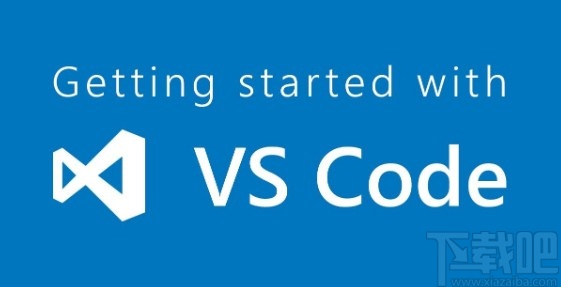
方法步骤
1.首先第一步我们可以先改变一下软件的主题,点击左上角的文件选项之后,选择Preferences这个选项,选择它下面的Color Theme这个选项。
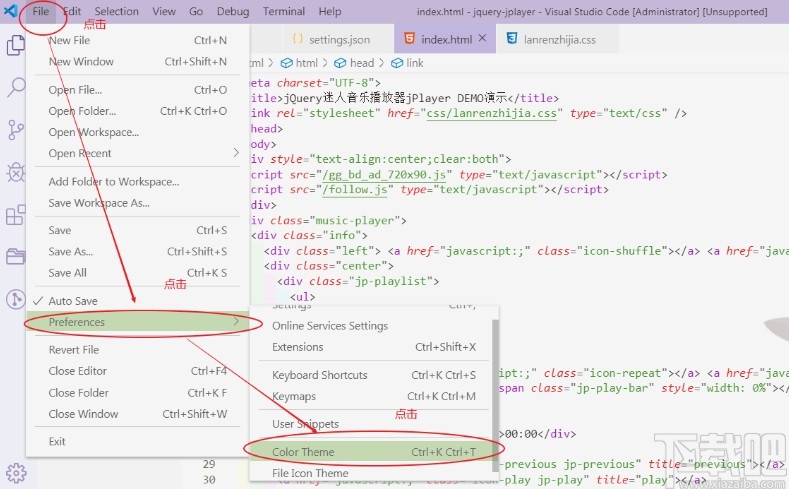
2.选择之后,在出现的界面中,我们选择主题,在打开的下拉列表中选择Quiet Light这个主题即可。
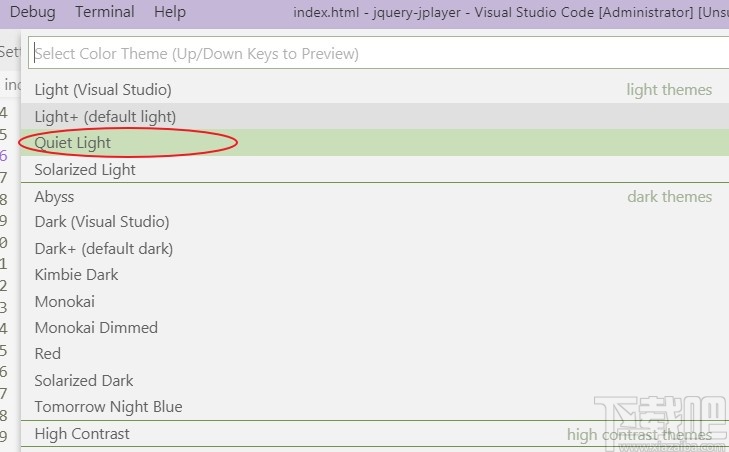
3.紧接着下一步我们点击左上角的File文件选项,在出现的选项中选择Preferences选项之后,点击右边出现的Settings这个设置选项。

4.下一步我们在出现的界面右上角找到下图中圈出的图标,点击之后打开settings.json文件。
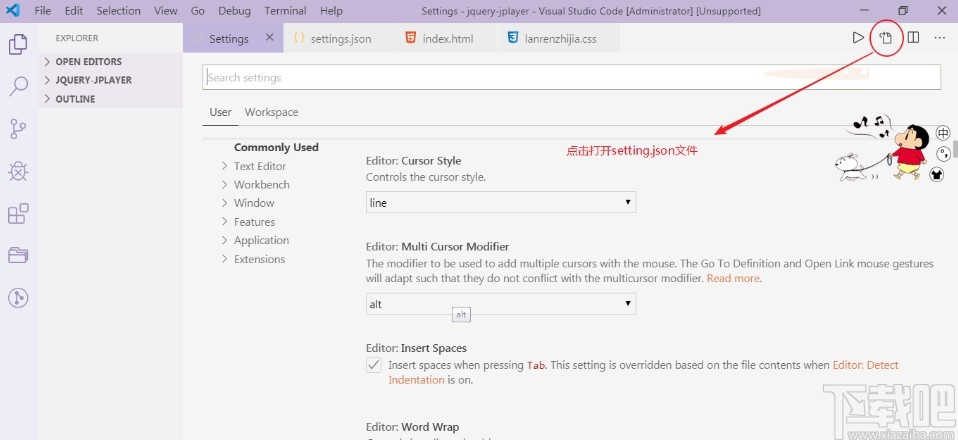
5.接下来在settings.json文件中添加json代码准备设置颜色即可,每一个代码右边有颜色标注,大家可以根据自己的需求来选择自己想要使用的颜色。
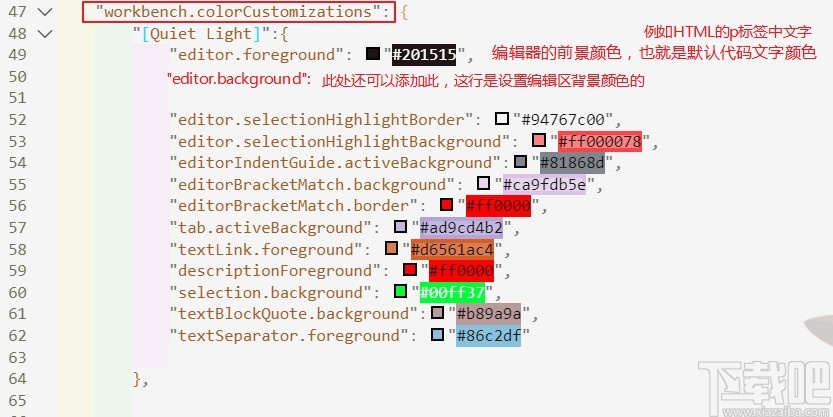
6.下图所示是改变方法名颜色的代码,有需要的朋友根据代码编写,更改自己喜欢的颜色编码即可。
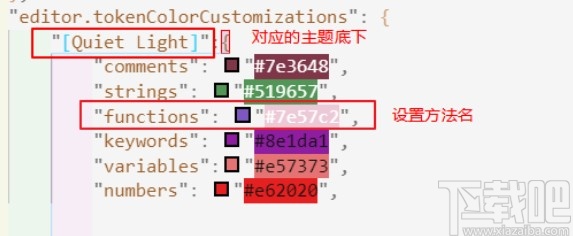
以上就是小编今天跟大家分享的vs code这款软件中改变代码颜色的具体操作方法吧,感兴趣的朋友不妨试一试这个方法,希望能帮到大家。